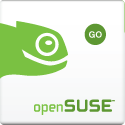Email-Organisation mit Thunderbird 2
Inhalt
I. Drei Systeme und ein Stick
II. Portabel komfortabel
III. Plugins für Thunderbird
Ich gebe zu, Thunderbird ist für mich eigentlich eher die zweite Wahl für einen einzusetzenden Email-Client. Aber, und das ist der ausschlaggebende Punkt, dieser Client ist für alle relevanten System kostenfrei verfügbar.
I. Drei Rechner und ein Stick.Angenommen, man arbeitet zeitweise an drei verschiedenen Systemen an ebenso verschiedenen Orten: MacOS X, Windows XP und openSUSE. Wieder angenoammen, besitzt nur ein Rechner dieser Gruppe einen Internetzugang (warum auch immer). Was mich bei dieser Konstellation am meisten beschäftigte: Wie hat man unter allen drei Systemen Zugriff auf seine Mails? Wie lassen sich bspw. unter openSUSE Emails lesen und beantworten und später vom Mac verschicken?
Damit dieses System überhaupt funktioniert, muss man auf allen System direkten Zugriff haben. Was bedeutet, dass sich Thunderbird und andere Applikationen installieren lassen und diese dort auch verbleiben können. Also keine Lösung für Internet-Cafés o.ä..
Benötigte Software
Thunderbird 2 für MacOS | Windows | Linux
Toucon (Synchronisierung unter Windows)
rsync (Synchronisierung unter Linux)
Grsnc (GUI für rsync)
Es ist von außerordentlicher Wichtigkeit, dass auf allen System Thunderbird 2 zum Einsatz kommt. Die Version 1.5 hilft hier leider nicht mehr weiter.
Beispiel
Alle Systeme sind räumlich und örtlich getrennt.
Vorarbeit
1. Ordner auf dem USB-Stick anlegen
USB-Stick://Mobile-Daten/Thunderbird
2. Ordner auf der/den Festplatte(n) anlegen
Festplatte://Mobile-Daten
Innerhalb des angelegten Thunderbird-Ordner werden weitere Ordner für die jeweiligen Accounts (/MacOS, /WinXP, /openSUSE) oder für sämtliche Emails der Ordner /Thunderbird-Mails angelegt.
Theoretisch könnte bei dieser Lösung auf eine Festplatte als Träger für Account- und Emaildaten komplett verzichtet werden, da Thunderbird sich alle Daten vom Stick holen kann. Das Problem ist nur, dass Thunderbird bei größeren Emailarchiven extrem lange (!) benötigt, wenn auch nur eine Email vom Stick gelöscht werden soll. Bei mir sind zu diesem Zeitpunkt etwa 10.000 Emails im Archiv und für das Löschen einer armen kleinen Email werden schnell fünfzehn Minuten Wartezeit erreicht! In dieser Zeit lässt sich mit Thunderbird nicht anderes anstellen als lediglich den Prozessbalken zu beobachten.
Ein Beispielverzeichnis auf dem USB-Stick für Daten von drei Email-Accounts:
Stick://Mobile-Daten/Thunderbird/TITEL/name-gmail-com
Stick://Mobile-Daten/Thunderbird/TITEL/name-web-de
Stick://Mobile-Daten/Thunderbird/TITEL/name-yahoo-de
*TITEL: Bezeichnung für Maschine oder System. Beispiel: /iMac-home/, /WinXP-Arbeit/, .... :
Stick://Mobile-Daten/Thunderbird/Win2K-Home/...ACCOUNTS
Stick://Mobile-Daten/Thunderbird/iMac-Microsoft/...ACCOUNTS
Stick://Mobile-Daten/Thunderbird/openSUSE-Kanzleramt/...ACCOUNTS
Und der globale Emailordner:
Stick://Mobile-Daten/Thunderbird/Thunderbird-Mails
Die o.g. Ordner werden später innerhalb von Thunderbird unter den verschieden Systemen, den einzelnen Accounts als Stammordner zugewiesen.
Es reicht die Ordner erst auf dem USB-Stick einzurichten. Später kann dann alles mit der Festplatte via Toucan oder rsync (o.ä.) synchronisiert werden.
Thunderbird
Auf allen Systemen wird Thunderbird 2 eingerichtet:
1. Thunderbird installieren
2. Thunderbird öffnen
3. Konten anlegen
4. Servereinstellungen eintragen
5. Pfade zuweisen und Einstellungen überprüfen
Mac mit Internetanschluss1. MacOS: Auf dem Mac wird Thunderbird 2 installiert und eingerichtet, so das Mails der verschiedenen Email-Accounts empfangen werden können.
WICHTIG: Bei KONTEN/SERVEREINSTELLUNGEN ein Häkchen vor 'Nachrichten auf dem Server belassen' machen bzw. aktivieren. Wenn etwas falsch läuft, sind die Mails nicht futsch. Auch sollten die Mails nicht automatisch geladen werden!
2. MacOS: Thunderbird: Interessant ist der Punkt KONTEN/LOKALE ORDNER. An dieser Stelle wird das zuvor erstellte Verzeichnis auf dem USB-Stick angegeben: .../Thunderbird-Mails.
3. Wenn alle Einstellungen korrekt sind (überprüfen!) können die Emails geladen werden. Jetzt sollten die Mails direkt auf dem USB-Stick in dem dafür vorgesehenen Ordner landen.
4. Thunderbird beenden, Stick abziehen und zur Windowsgurke aufmachen.
Windows-PC1. Windows: Thunderbird 2 installieren und einrichten (siehe oben), bis auf Punkt KONTEN/LOKALE ORDNER!
2. Toucan (o.ä.) installieren /kopieren
3. Toucan: Dem Programm muss nun mitgeteilt werden, von wo, nach wo abgeglichen werden soll. Das bedeutet, das Programm Toucan vergleicht den /Thunderbird-Mails-Ordner auf dem USB-Stick mit dem auf der Festplatte und schiebt entsprechend die Daten hin oder her. So ist gewährleistet, dass die Daten stets aktuell sind.
5. Toucan: Emails abgleichen. Das Programm kopiert die Daten vom USB-Stick auf die Festplatte in den eben bestimmten Ordner.
6. Windows: Thunderbird: Unter dem Punkt KONTEN/LOKALE ORDNER das angelegte Verzeichnis auf der Festplatte angeben: Thunderbird-Mails.
7. Thunderbird: Jetzt sollten die Emails zur Verfügung stehen. Zum ausprobieren die erste Email einfach als 'Wichtig' deklarieren und rot einfärben.
8. Thunderbird beenden und Toucan wieder aufrufen und Daten abgleichen lassen.
9. Nachdem Toucan die Daten auf dem Stick aktualisiert hat, wechseln wir zum nächsten System – in diesem Beispiel ist es openSUSE.
Linux-PC (openSUSE, GNOME)
1. Thunderbird 2 installieren. In meinem Fall war es leider nirgends dabei. Also, manuell installieren. So geht's: Thunderbird 2 beschaffen und im Home-Verzeichnis speichern. Terminalfenster öffnen und das Thunderbird-Archiv entpacken:
user@linux:~> tar xvfz thunderbird-2.0.0.6.tar.gz
Der Dateiname kann variieren (neuere Version o.ä.) und muss evtl. angepasst werden. Ansonsten einfach über YaST nach Thunderbird suchen.
2. Im Home-Verzeichnis einen Ordner anlegen a la Thunderbird-Mails! In diesen Ordner werden gleich wieder die Email vom Stick kopiert.
3. Grync installieren /kopieren (oder anderes Sync-Programm)
4. Grsync: Dem Programm muss nun mitgeteilt werden, von wo, nach wo abgeglichen werden soll. Anschließend abgleichen.
6. Thunderbird aus dem Terminal aufrufen mit:
user@linux:~> thunderbird/thunderbird &
7. Thunderbird einrichten. Unter KONTEN/LOKALE ORDNER das angelegte Verzeichnis im Home-Verzeichnis angeben: Thunderbird-Mails.
Es kann vorkommen, dass das Fenster zum Einrichten nicht groß genug ist und es scheint als gebe es keine Möglichkeit einen Pfad für die Accounts zu vergeben. Mit der Maus einfach das Fenster nach unten verlängern und siehe da ... voilà!
8. Thunderbird: Die Emails müssten jetzt (spätestens nach Neustart des Programms) zur Verfügung stehen. Die erste, rot markierte Email, färben wir vielleicht grün und machen die Gegenprobe auf dem Windows-PC.
9. Grsync: Daten zurück zum USB-Stick schaufeln lassen.
10. Stick abstöpseln und wieder zurück zu Windows.
Zurück am Windows-PC1. Stick anstöpseln und mit Toucan die Daten synchronisieren.
2. Thunderbird aufrufen und siehe da, alles fein, fein.
Von nun an lässt sich mit Thunderbird unter openSUSE oder Windows eine Email beantworten und später über den Mac verschicken.
Kurz gefasst noch einmal ein denkbarer Ablauf für ein Drei-Rechnersystem:
1. Thunderbird starten
2. Emails abrufen (Daten werden direkt vom Stick gelesen und gespeichert)
3. Thunderbird beenden
4. Stick abziehen
5. Am nächsten Rechner Stick verbinden
6. Daten synchronisieren
7. Thunderbird starten
8. Emails lesen und editieren
9. Thunderbird beenden
10. Daten synchronisieren
Auch möglich für ein Zwei-Rechnersystem, wobei auf einem Computer zwei Betriebssysteme installiert sein können. Hierbei entfällt die Synchronisierung zwischen den Systemen auf einem Computer, solange beide Systeme ihre Daten von einer gemeinsamen Partition (bspw. FAT32) oder Festplatte beziehen und ablegen können.
Das Einzige was man sich wirklich merken muss, ist die Synchronisierung! Aber nach einer gewissen Zeit geht das in Fleisch und Blut über. Außerdem merken die Synchronisationsprogramme ob ein Sync erforderlich ist oder nicht. Bewegungsfeindliche oder erinnerungsgestörte Naturen könnten eine Batchdatei oder ein Script dafür anlegen.
Diesem Prinzip ist es im Grunde völlig egal, ob nur ein oder alle Computer einen Internetzugang besitzen. Es lässt sich in jede Richtung stricken.
II. Portabel komfortabelEine sehr schöne Kombination bieten die Programme ThunderbirdPortable (Windows), Parallels (MacOS X) und wine (Linux). Hier ist der Dreh- und Angelpunkt die ThunderbirdPortable Version für Windows. Dies ist aber nur bei kleineren Emailarchiven wirklich ratsam (s.o.).
InstallationMan beschaffe sich ThunderbirdPortable für Windows (z.B. hier) und installiere diese Version unter Windows auf einem USB-Stick. Thunderbird wird so eingerichtet, dass alle Daten komplett auf dem USB-Stick bearbeitet werden.
Um ein möglichst breites Spektrum an Zugriffsmöglichkeiten zu bieten, könnte es sich lohnen, dass oben beschriebene Ordner-Prinzip auch für diese Lösung einzusetzen.
MacOS (Parallels)
Emailclient und Daten sind nur auf dem USB-Stick vorhanden. So eingerichtet startet man auf dem Mac die Windowsumgebung unter Parallels. Anschließend lässt sich ThunderbirdPortable direkt vom USB-Stick unter Windows starten. Nun stehen auch, quasi, unter MacOS die Emails zur Verfügung.
Linux (openSUSE, GNOME, wine)
Unter Linux funktioniert es ähnlich und sogar kostenlos. Hier benötigt man lediglich wine. Auf all meinen openSUSE-DVDs war wine dabei und es lässt sich sehr einfach über YaST nachinstallieren. Ist die Installation abgeschlossen, sucht man auf dem USB-Stick den Ordner von ThunderbirdPortable und die entsprechende EXE-Datei. Hat man die EXE-Datei vor sich, erfolgt ein einfacher Rechtsklick und man wählt 'Eigenschaften'. In dem nun aufpappenden Fenster klickt man auf den Reiter 'Öffnen mit...'. Hier nur noch 'wine' auswählen und mit 'Schließen', oh Wunder, schließt sich das Fenster.
Wird jetzt die Datei ThunderbirdPortable.exe geöffnet, sollte man keine ästhetischen Augenschmeichlereien erwarten. Es ist, was es ist: Ein Windowsprogramm unter Linux – aber es funktioniert, und zwar ohne das ein komplettes Linux mit 4 GB auf einem Stick installiert werden muss, nur damit Thunderbird läuft (siehe Threads zum Thema PortableApps in irgendeinem Linux-Forum). ;)
Internet-CafeDadurch, das ThunderbirdPortable auf dem Stick installiert ist und sich alle relevanten Daten ebenfalls auf dem Stick befinden, lässt sich unser mobiles Emailarchiv auch in einem Internet-Café nutzen. Vorausgesetzt man darf dort seinen Stick anschließen und weiter vorausgesetzt das Programme vom Stick gestartet werden können. Was nicht immer gegeben ist. So gibt es z.B. in Oldenburg, am Anfang der Alexanderstraße, einen Laden, wo das anschließen eines USB-Sticks oder einer Digitalkamera und einlegen von eigenen CDs /DVDs nicht gestattet ist (Begründung: Angst vor Viren). Was will man dann eigentlich dort?
FazitEs klingt wahrscheinlich komplizierter als es in Wirklichkeit ist. Aber dadurch, dass alle Clients letzten Endes auf den selben Datenpool zugreifen (mit Sync oder ohne), stehen die eigenen Emails fast überall und in allen relevanten Systemen nun zur Verfügung.
III. Plugins für ThunderbirdDoppelte Emails
Hin und wieder kommt es vor, dass Thunderbird Emails doppelt herunterlädt. Statt 10.000 hat man dann 20.000 Mails auf dem Rechner. Das Problem gibt es schon länger und auch ein passendes Plugin dafür (remove_duplicate_messages-0.1.02-tb.xpi). Das Problem ist nur, dass dieses Plugins sich nicht unter Thunderbird 2.* installieren lässt.
Hilfe naht!
Das Plugin 'mr_tech_local_install-5.3.2.5-fx+mz+tb+sb+nvu+ns+sm+fl.xpi' schafft hier dankenswerterweise unkomplizierte Abhilfe – trotz des 'strange' anmutenden Dateinamens. Denn nachdem 'Mr. Local-Tech' installiert ist, kann man die Kompatibilitätsprüfung für zu installierende Plugins abschalten!
Praktisch.
Der Weg in die Welt ohne doppelte Emails wäre also folgender:
1. Thunderbird starten
2. Plugin 'mr_tech_local_install-...' installieren
3. Thunderbird neu starten
4. Plugin 'remove_duplicate_messages-...' installieren
5. Kompatibilitätsüberprüfung deaktivieren
6. Thunderbird neu starten
7. Rechtsklick auf Eingangsordner
8. Punkt 'Doppelte Nachrichten entfernen' anklicken
9. Einstellungen vornehmen
10. Keine, oder sehr wenige, doppelten Emails mehr
AdressenDas Thema der überall verfügbaren Adressen kann auch mit Thunderbird abgehandelt werden. Aber dazu später mehr.
AbschlussDas, was aber wirklich faszinierend ist, ist die Tatsache, dass ich mir höllische Arbeit gemacht habe und es höchstwahrscheinlich absolut niemanden interessiert. Allerdings, sollte ich mal an Demenz erkranken, freue ich mich sicher darüber, dass ich damals alles so detailliert beschrieben habe. Vorausgesetzt, ich erinnere mich an diese schöne Seite im Internat.